figureタグの使い方 [HTMLリファレンス]
HTMLのfigureタグは、画像や図表、イラストなどのコンテンツをグループ化するために使用されます。
このタグは、関連するキャプションを提供するfigcaptionタグと組み合わせて使用されることが一般的です。
例えば、画像とその説明を一緒に表示する際にfigureタグを用いることで、視覚的なコンテンツとその説明を論理的に関連付けることができます。
また、figureタグは、コンテンツが文書の流れから独立している場合に特に有用です。
figureタグとは
figureタグは、HTML5で導入された要素で、画像や図表、コードスニペットなどの独立したコンテンツを表現するために使用されます。
このタグは、コンテンツが本文の流れから独立していることを示し、キャプションを付けることができるため、視覚的な情報を補足するのに適しています。
figureタグは、通常、figcaptionタグと組み合わせて使用され、キャプションを提供することで、コンテンツの意味を明確にします。
figureタグの基本的な使い方
figureタグの構文
figureタグは、独立したコンテンツを囲むために使用されます。
基本的な構文は以下の通りです。
<figure>
<!-- 独立したコンテンツ(画像、図表など) -->
<figcaption>キャプションテキスト</figcaption>
</figure>この構文では、figureタグ内にコンテンツを配置し、figcaptionタグでその内容に関する説明を追加します。
figureタグとfigcaptionタグの関係
figcaptionタグは、figureタグ内で使用され、コンテンツに対するキャプションを提供します。
figcaptionは、figureタグの最初または最後に配置することができます。
これにより、視覚的な情報に対する説明を明確にし、ユーザーにとって理解しやすいコンテンツを提供します。
画像を含むfigureタグの例
以下は、画像を含むfigureタグの例です。
<figure>
<img src="example.jpg" alt="サンプル画像">
<figcaption>これはサンプル画像のキャプションです。</figcaption>
</figure>この例では、imgタグをfigureタグで囲み、figcaptionタグで画像に関する説明を追加しています。
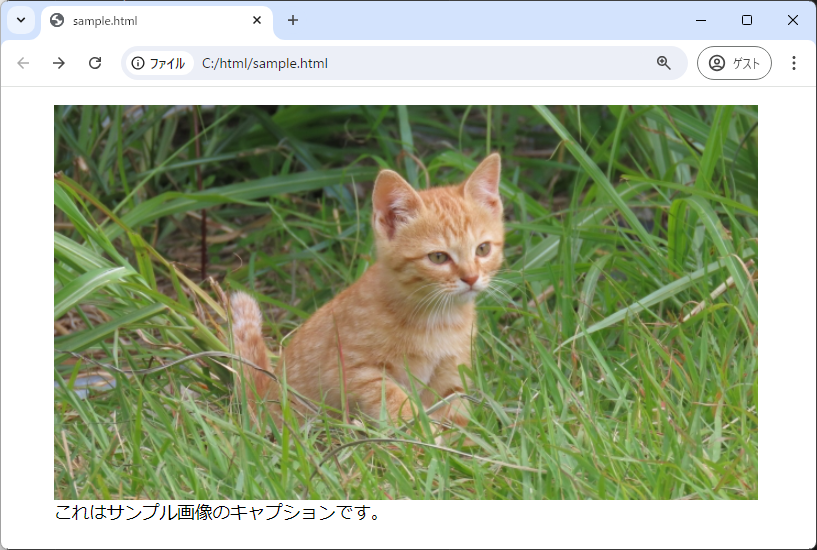
これにより、画像の意味を補足することができます。
図表を含むfigureタグの例
以下は、図表を含むfigureタグの例です。
<figure>
<table>
<tr>
<th>項目</th>
<th>値</th>
</tr>
<tr>
<td>データ1</td>
<td>100</td>
</tr>
<tr>
<td>データ2</td>
<td>200</td>
</tr>
</table>
<figcaption>この図表はデータの概要を示しています。</figcaption>
</figure>この例では、tableタグをfigureタグで囲み、figcaptionタグで図表に関する説明を追加しています。
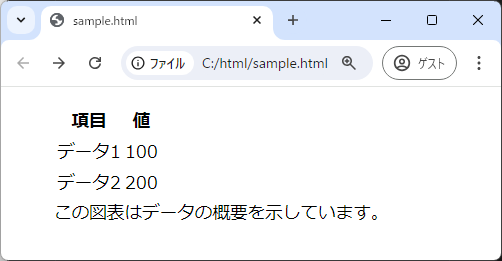
これにより、図表の内容をより理解しやすくします。
figureタグのスタイリング
CSSを使ったfigureタグのスタイリング
figureタグは、CSSを使用してスタイルをカスタマイズすることができます。
以下は、figureタグに対する基本的なスタイリングの例です。
figure {
border: 1px solid #ccc; /* 枠線を追加 */
padding: 10px; /* 内側の余白を設定 */
margin: 20px auto; /* 上下の余白を設定し、中央揃え */
max-width: 600px; /* 最大幅を設定 */
}このスタイルでは、figureタグに枠線と余白を追加し、最大幅を設定することで、コンテンツを見やすく整えています。
figcaptionのスタイリング方法
figcaptionタグもCSSでスタイリングすることができます。
以下は、figcaptionタグに対するスタイリングの例です。
figcaption {
font-style: italic; /* 斜体に設定 */
text-align: center; /* 中央揃え */
color: #555; /* 文字色を設定 */
margin-top: 5px; /* 上の余白を設定 */
}このスタイルでは、figcaptionタグのテキストを斜体にし、中央揃えにすることで、キャプションを目立たせています。
レスポンシブデザインにおけるfigureタグの活用
figureタグは、レスポンシブデザインにおいても効果的に活用できます。
以下は、figureタグをレスポンシブにするためのCSSの例です。
figure {
width: 100%; /* 幅を100%に設定 */
max-width: 600px; /* 最大幅を設定 */
height: auto; /* 高さを自動調整 */
}
img {
width: 100%; /* 画像の幅を100%に設定 */
height: auto; /* 画像の高さを自動調整 */
}このスタイルでは、figureタグとその中の画像を画面サイズに応じて自動的に調整することで、さまざまなデバイスでの表示を最適化しています。
これにより、ユーザーはどのデバイスからでも快適にコンテンツを閲覧できます。
figureタグの応用例
複数の画像を含むギャラリーの作成
figureタグを使用して、複数の画像を含むギャラリーを作成することができます。
以下は、ギャラリーの例です。
<div class="gallery">
<figure>
<img src="image1.jpg" alt="画像1">
<figcaption>画像1の説明</figcaption>
</figure>
<figure>
<img src="image2.jpg" alt="画像2">
<figcaption>画像2の説明</figcaption>
</figure>
<figure>
<img src="image3.jpg" alt="画像3">
<figcaption>画像3の説明</figcaption>
</figure>
</div>この例では、figureタグを複数使用して、各画像にキャプションを付けています。
CSSを使ってgalleryクラスをスタイリングすることで、ギャラリー全体のレイアウトを整えることができます。
図表とキャプションを組み合わせたプレゼンテーション
figureタグは、図表とキャプションを組み合わせたプレゼンテーションにも適しています。
以下は、その例です。
<figure>
<table>
<tr>
<th>項目</th>
<th>値</th>
</tr>
<tr>
<td>データ1</td>
<td>100</td>
</tr>
<tr>
<td>データ2</td>
<td>200</td>
</tr>
</table>
<figcaption>この図表はデータの概要を示しています。</figcaption>
</figure>この例では、figureタグを使用して図表を囲み、figcaptionタグでその内容を説明しています。
これにより、視覚的なデータを効果的に伝えることができます。
figureタグを使ったインフォグラフィックの作成
figureタグは、インフォグラフィックの作成にも利用できます。
以下は、インフォグラフィックの例です。
<figure>
<img src="infographic.jpg" alt="インフォグラフィック">
<figcaption>このインフォグラフィックは、データの視覚的な要約を示しています。</figcaption>
</figure>この例では、figureタグを使用してインフォグラフィックを囲み、figcaptionタグでその内容を説明しています。
インフォグラフィックは、複雑な情報を視覚的に簡潔に伝えるのに役立ちます。
figureタグを使用することで、インフォグラフィックの意味を明確にし、ユーザーにとって理解しやすいコンテンツを提供します。
figureタグを使用する際の注意点
アクセシビリティの考慮
figureタグを使用する際には、アクセシビリティを考慮することが重要です。
特に、imgタグを使用する場合は、alt属性を適切に設定して、視覚障害のあるユーザーが画像の内容を理解できるようにします。
figcaptionタグを使用することで、画像や図表の説明を提供し、スクリーンリーダーを使用するユーザーにも情報を伝えることができます。
SEOにおけるfigureタグの影響
figureタグは、SEOにおいても役立ちます。
検索エンジンは、figureタグとfigcaptionタグを使用して、コンテンツの意味をよりよく理解することができます。
これにより、画像や図表が関連する検索クエリに対して適切にインデックスされる可能性が高まります。
alt属性やfigcaptionタグを適切に設定することで、SEO効果を最大化することができます。
他のHTMLタグとの組み合わせ
figureタグは、他のHTMLタグと組み合わせて使用することができます。
例えば、articleタグやsectionタグと組み合わせることで、コンテンツの構造をより明確にすることができます。
また、figureタグ内にvideoタグやaudioタグを含めることも可能です。
これにより、さまざまなメディアコンテンツを一貫したスタイルで表示することができます。
figureタグを適切に使用することで、コンテンツの意味を明確にし、ユーザーにとって理解しやすいページを作成することができます。
まとめ
この記事では、figureタグの基本的な使い方やスタイリング方法、応用例について詳しく解説しました。
figureタグは、画像や図表などの独立したコンテンツを効果的に表示するための便利な要素です。
これを活用することで、より意味のあるコンテンツを提供し、ユーザーエクスペリエンスを向上させることができます。
ぜひ、figureタグを使って、あなたのウェブページをより魅力的にしてみてください。

![preタグの使い方 [HTMLリファレンス]](https://af-e.net/wp-content/uploads/2024/08/thumbnail-10761.png)
![olタグの使い方 [HTMLリファレンス]](https://af-e.net/wp-content/uploads/2024/08/thumbnail-10760.png)
![menuタグの使い方 [HTMLリファレンス]](https://af-e.net/wp-content/uploads/2024/08/thumbnail-10759.png)
![liタグの使い方 [HTMLリファレンス]](https://af-e.net/wp-content/uploads/2024/08/thumbnail-10758.png)
![hrタグの使い方 [HTMLリファレンス]](https://af-e.net/wp-content/uploads/2024/08/thumbnail-10757.png)
![figcaptionタグの使い方 [HTMLリファレンス]](https://af-e.net/wp-content/uploads/2024/08/thumbnail-10755.png)
![dtタグの使い方 [HTMLリファレンス]](https://af-e.net/wp-content/uploads/2024/08/thumbnail-10754.png)
![dlタグの使い方 [HTMLリファレンス]](https://af-e.net/wp-content/uploads/2024/08/thumbnail-10753.png)
![divタグの使い方 [HTMLリファレンス]](https://af-e.net/wp-content/uploads/2024/08/thumbnail-10752.png)
![ulタグの使い方 [HTMLリファレンス]](https://af-e.net/wp-content/uploads/2024/08/thumbnail-10762.png)
![ddタグの使い方 [HTMLリファレンス]](https://af-e.net/wp-content/uploads/2024/08/thumbnail-10751.png)
![blockquoteタグの使い方 [HTMLリファレンス]](https://af-e.net/wp-content/uploads/2024/08/thumbnail-10750.png)